第十八步
合并背景图层副本2和3:点选两个图层,按Ctrl+E合并
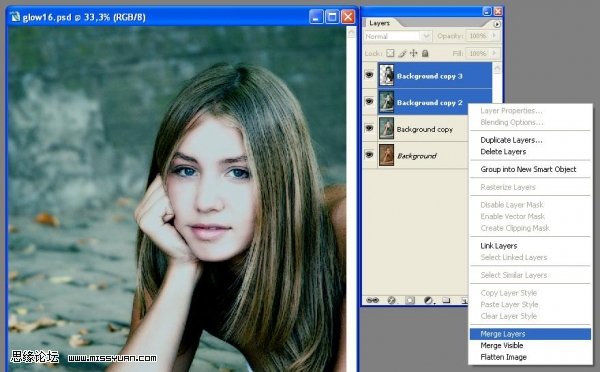
第十九步
在背景上制作白色块状:滤镜-扭曲-扩散亮光
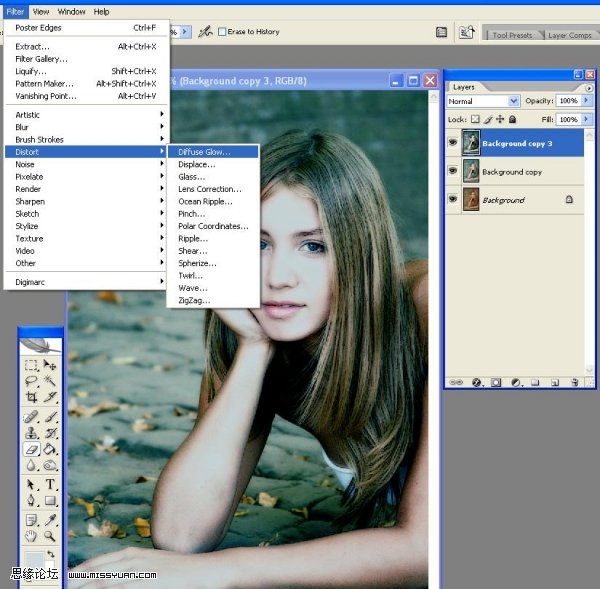
第二十步
参数设置如下图所示:

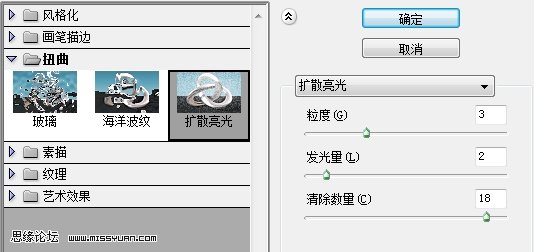
第二十一步
我选用柔角笔刷(模糊工具)在女孩头部后面涂抹,使背景稍显明亮一些
之后做最后的色彩调整,记住点选使用前一层创建剪贴蒙板
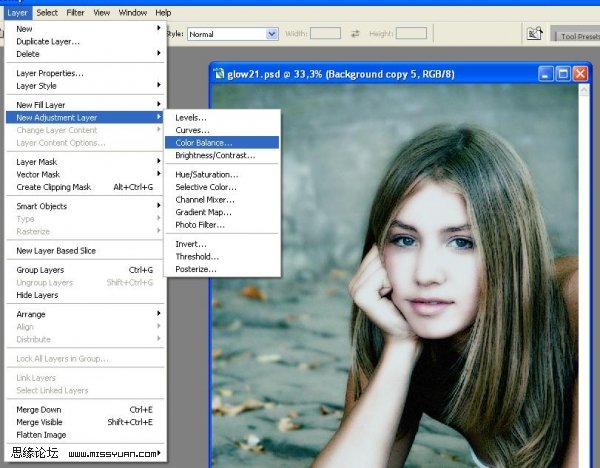
第二十二步
最后的蓝色和青色调整:
蓝色+25
青色-25
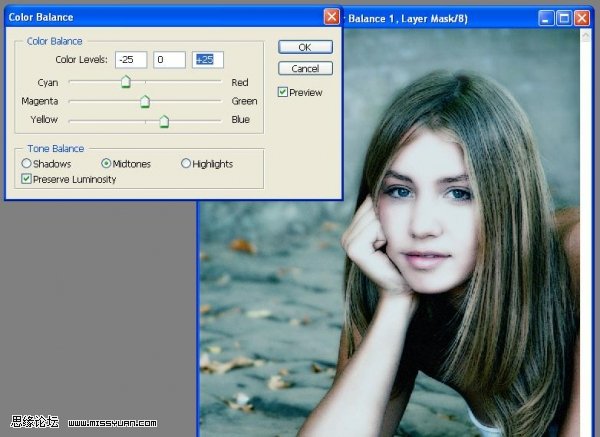
第二十三步
最后效果

人物附件

第十八步
合并背景图层副本2和3:点选两个图层,按Ctrl+E合并
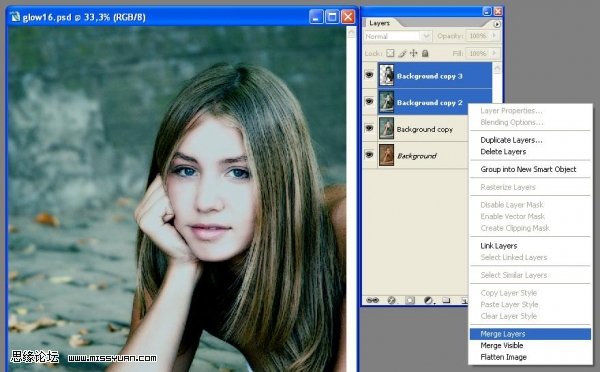
第十九步
在背景上制作白色块状:滤镜-扭曲-扩散亮光
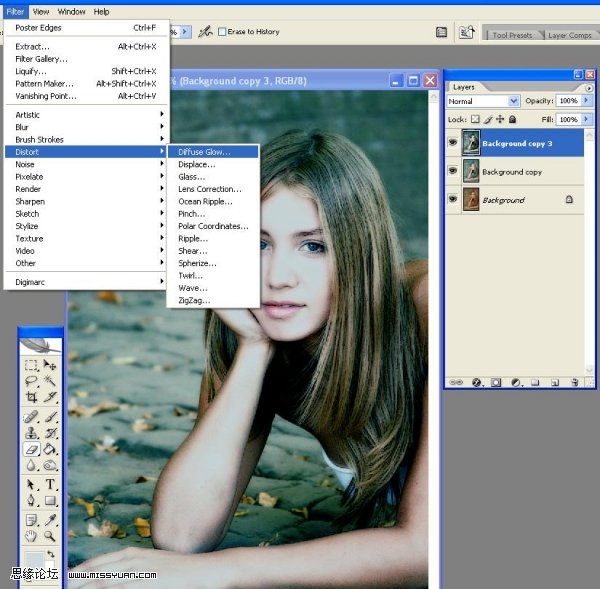
第二十步
参数设置如下图所示:

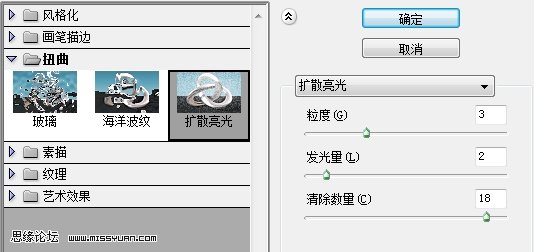
第二十一步
我选用柔角笔刷(模糊工具)在女孩头部后面涂抹,使背景稍显明亮一些
之后做最后的色彩调整,记住点选使用前一层创建剪贴蒙板
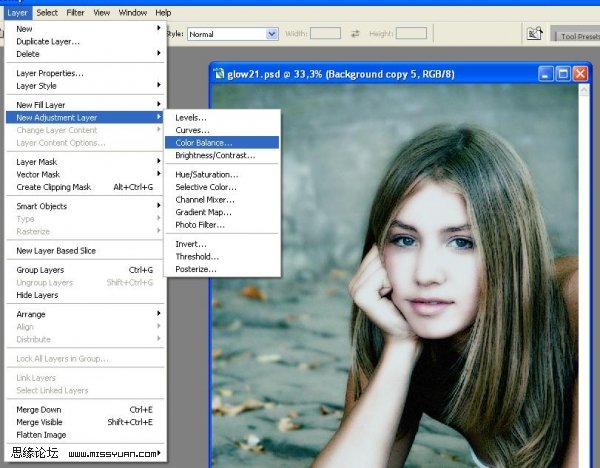
第二十二步
最后的蓝色和青色调整:
蓝色+25
青色-25
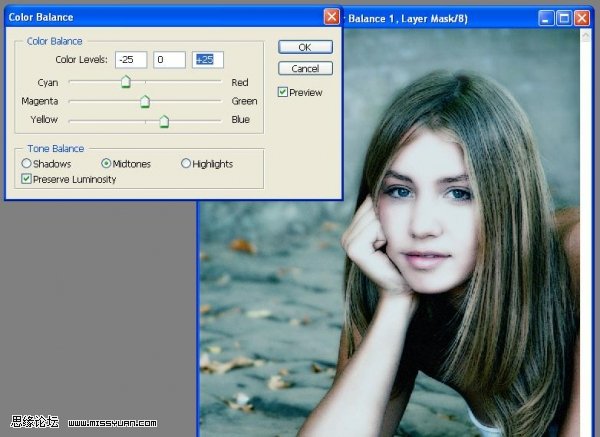
第二十三步
最后效果

人物附件

上一篇:ps CS5 调韩系淡黄色
下一篇:ps教程:整体美化偏暗的人物图片